Kør SFC-scanning for at fjerne wins.exe, hvis den er skadelig
- Wins.exe er en softwarekomponent, der står for Windows Internet Name Service af Microsoft.
- Det anbefales ikke at fjerne wins.exe, medmindre det forårsager problemer med din pc.
- Du kan scanne for malware og følge sikkerhedsinstruktionerne for at fjerne opdagede trusler.
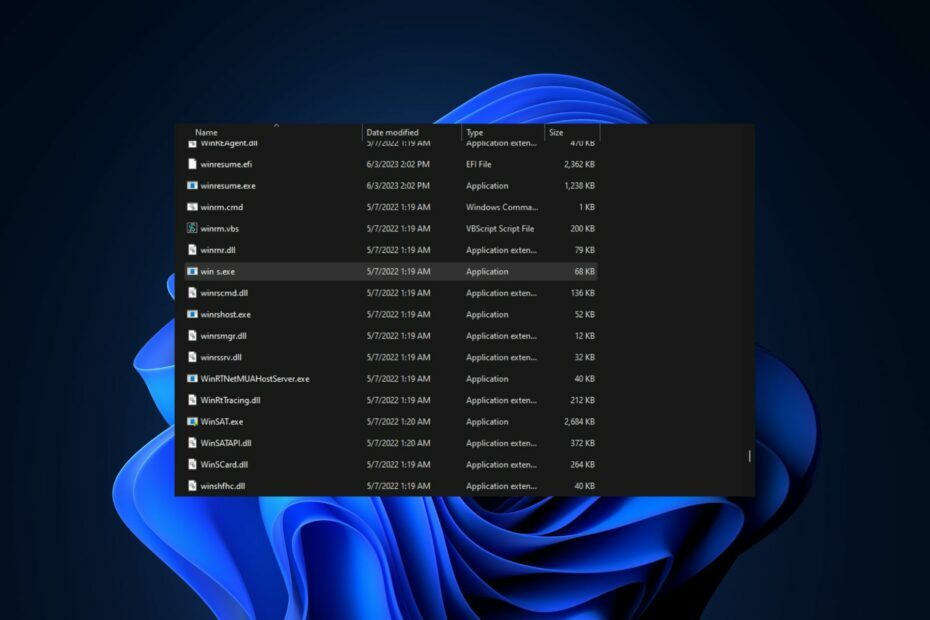
xINSTALLER VED AT KLIKKE PÅ DOWNLOAD FIL
- Download Fortect og installer det på din pc.
- Start værktøjets scanningsproces at lede efter korrupte filer, der er kilden til dit problem.
- Højreklik på Start reparation så værktøjet kunne starte fikseringsalgoritmen.
- Fortect er blevet downloadet af 0 læsere i denne måned.
Adskillige brugere i Microsoft Community-forummet har for nylig anmodet om at få at vide, hvad wins.exe leder efter får en fejlmeddelelse med den eksekverbare fil, mens du forsøger at starte et program eller starte deres op Windows PC.
Hvis du har undret dig over, hvad wins.exe er, og om det skal fjern den eksekverbare fil fra din computer, vil vi undersøge det, og hvordan du fjerner det.
- Hvad er wins.exe?
- Er det sikkert at fjerne wins.exe?
- Hvordan kan jeg fjerne wins.exe?
- 1. Deaktiver wins.exe-tjenesten
- 2. Kør SFC-scanningen
Hvad er wins.exe?
WINS-softwarekomponenten, repræsenteret af wins.exe-filen, blev udviklet af Microsoft som en forkortelse for Windows Internet Name Service.
Oprindeligt fungerede det som en baggrundsproces i tidlige gentagelser af Microsoft Windows. Følgende er punkter at bemærke om wins.exe:
- Oprindeligt fungerede som en IP-adresse – Dens primære formål var at muliggøre opløsning af IP-adresser til domænenavne. Selvom wins.exe fungerede som forløberen for nuværende DNS-system, understøttes det ikke længere aktivt.
- Wins.exe er en ukendt fil i Windows – På grund af dens afbrudte support og potentiale til at forårsage problemer, er wins.exe en ukendt fil, der findes i Windows-mappen. Specifikt kan det være placeret i en undermappe af C:\Windows\System32.
- Wins.exe har ingen filbeskrivelse – Denne applikation mangler en filbeskrivelse og vises ikke synligt for brugerne. Det fungerer ved enten at sende eller modtage data på åben porte inden for et lokalt netværk (LAN) eller internettet.
Wins.exe har desuden evnen til at overvåge applikationer. Som et resultat klassificerer 73 % af eksperterne wins.exe som en potentiel trussel, der med stor sandsynlighed forvolder skade på en computer.
Er det sikkert at fjerne wins.exe?
Det anbefales generelt ikke at fjerne eller slette wins.exe-filen. Som før nævnt, i tidligere versioner af Windows, er wins.exe Windows Internet Name Service (WINS), som gav IP-adresseopløsning til domænenavne.
Men med udviklingen af teknologien er WINS stort set blevet erstattet af Domain Name System (DNS).
Mens wins.exe ikke længere understøttes aktivt af Microsoft og muligvis ikke er nødvendigt for moderne systemer, er det stadig en integreret del af operativsystemet. Fjernelse af wins.exe kunne potentielt forstyrre netværkstjenester eller forårsage kompatibilitetsproblemer med visse programmer, der er afhængige af det.
Hvis du har mistanke om, at wins.exe-filen forårsager problemer eller udviser mistænkelig adfærd, anbefaler vi, at du kører en velrenommeret antivirus- eller antimalware-scanning for at sikre dit systems sikkerhed.
Hvordan kan jeg fjerne wins.exe?
Ekspert tip:
SPONSORERET
Nogle pc-problemer er svære at tackle, især når det kommer til manglende eller beskadigede systemfiler og arkiver i din Windows.
Sørg for at bruge et dedikeret værktøj, som f.eks Fortect, som vil scanne og erstatte dine ødelagte filer med deres friske versioner fra dets lager.
Før noget andet, prøv dette trin:
- Kør en malware-scanner – Før du foretager dig noget, skal du køre en grundig scanning med en velrenommeret antivirus- eller antimalware-software for at sikre, at wins.exe ikke er en ondsindet fil, der maskerer sig som en legitim komponent.
Hvis scanningen opdager problemer relateret til wins.exe, skal du følge nedenstående trin for at fjerne dem.
1. Deaktiver wins.exe-tjenesten
- Tryk på Windows + R nøgler til at åbne Løb dialog boks. Type services.msc i dialogboksen og tryk på Gå ind at åbne Tjenester vindue.
- Rul ned for at finde Windows Internet Name Service (WINS) indgang. Højreklik på den og vælg Ejendomme fra kontekstmenuen.

- I vinduet Egenskaber skal du ændre Opstartstype til handicappet.
- Klik på ansøge knappen og derefter Okay for at gemme ændringerne.

Deaktivering af wins.exe-tjenesten vil forhindre den i at køre og potentielt løse eventuelle tilknyttede problemer. I tilfælde af dialogboksen har ikke tekst, tjek her for at rette det.
- Hvad er 1.exe og skal du fjerne det?
- Hvad er Uninst.exe, og skal du fjerne det?
2. Kør SFC-scanningen
- Tryk på Windows nøgle og type cmd i søgefeltet, og klik Kør som administrator.
- I CMD-vinduet skal du skrive følgende kommando i tekstfeltet og trykke på Gå ind:
sfc /scannow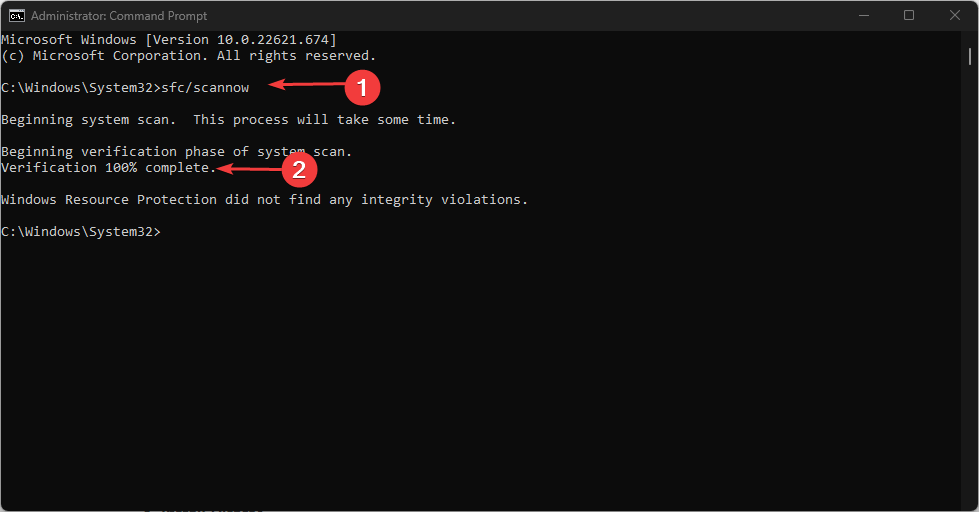
- Scanningsprocessen kan tage op til 15 minutter, så vent til bekræftelsen når 100 %.
- Genstart din pc.
Kører Kontrolprogram til systemfiler værktøj skal reparere wins.exe-filen. Denne proces kan dog muligvis ikke fungere for dette problem.
For at sikre filintegriteten og scanne dit Windows-operativsystem, foreslår vi, at du bruger antivirussoftware med flere lag til at opdage enhver form for malware-trusler.
⇒ Få ESET Internet Security
Men hvis wins.exe forbliver efter at have forsøgt ovenstående metoder, er det bedst at søge hjælp fra Microsoft support.
Wins.exe er ikke det eneste exe-problem, som brugere har rapporteret. Der har været flere tilfælde af andre exe-problemer som f.eks winword.exe applikationsfejl, samtykke.exe, og så videre.
Hvis du har spørgsmål eller kender andre brugbare metoder til at fjerne wins.exe, så lad os det vide ved at bruge kommentarfeltet nedenfor.
Oplever du stadig problemer?
SPONSORERET
Hvis ovenstående forslag ikke har løst dit problem, kan din computer opleve mere alvorlige Windows-problemer. Vi foreslår, at du vælger en alt-i-en-løsning som Fortect at løse problemer effektivt. Efter installationen skal du blot klikke på Vis&Ret knappen og tryk derefter på Start reparation.


